提升效率,为设计而生PPT插件之Nordri Tools和OneKey
周建峰
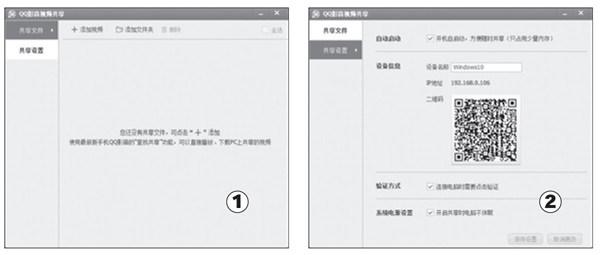
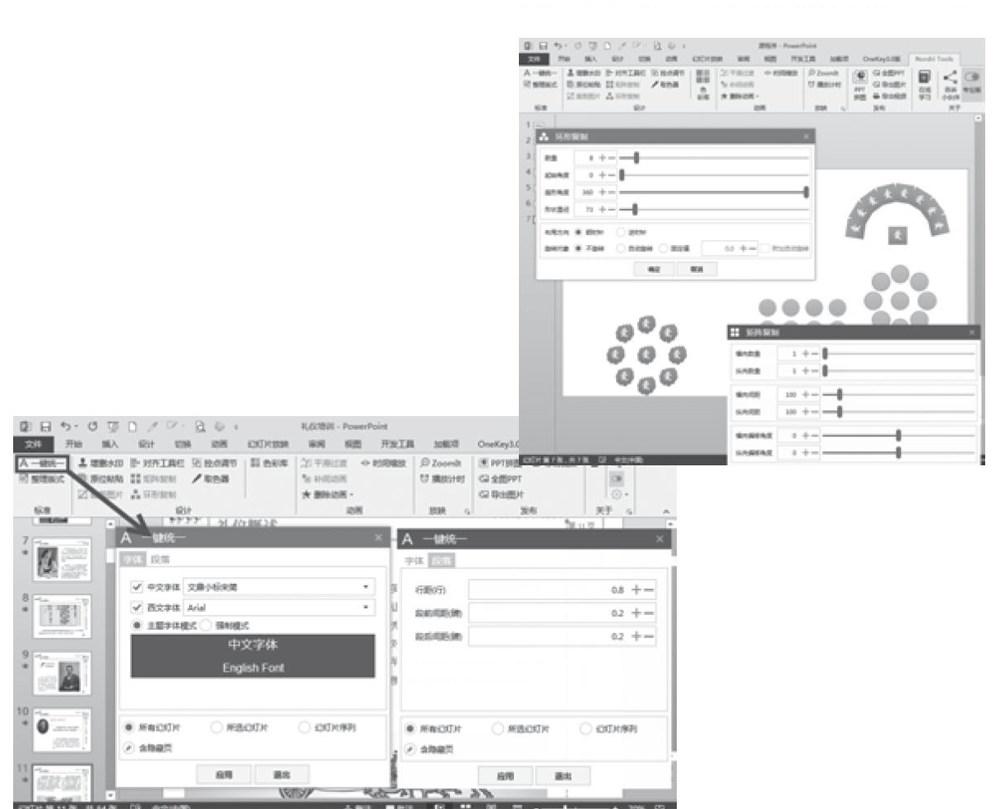

在PPT设计中,我们难免会“重复劳动”,有时会因为重复劳动,让制作时间成倍增加。可Powerpoint虽然功能强大,但是细节上并不能方方面面地照顾到,因此网络上出现了不少相关插件,其中Nordri Tools和OneKey就是其中的佼佼者,本文就和大家谈谈这两款插件的应用。
Nordri Tools,提升效率的利器
下载地址:http://pan.baidu.com/s/1eQBqZqa
1. 统一字体段落
在一个PPT中,为了风格一致,通常需要规范统一字体,使用Nordri Tools的“一键统一”功能,就能快速统一幻灯片中的字体。
打开演示文稿,切换到“Nordri Tools”选项卡,单击“一键统一”按钮弹出对话框(见图1),选择需要的中西文字体,再在下方选择统一的范围(所有幻灯片、所选幻灯片,幻灯片序列),单击“应用”按钮即可。对于文字段落空格紊乱,行间距不统一问题,可切换到“段落”选项,可修改段落属性,如,行距、段前段后间距。通过这种方法可以避免一页一页对PPT进行字体段落的修改。
2. 有规律地复制
Powerpoint中的复制和粘贴,功能非常单一,而按照某种规律来复制,如,复制出来的图形呈现环形,则无法实现。Nordri Tools中可以实现环形和矩阵复制。
比如,绘制一个圆,切换到“Nordri Tools”选项卡,单击“环形复制”弹出对话框(见图2)。“数量”是复制的个数;“起始角度”可以控制复制出对象的角度;“扇形角度”是控制复制出来的物体呈现什么形状,如,180度则是扇形;“形状直径”设置复制出来的图形所组成环形的直径;“布局方向”可以控制顺时针或逆时针复制;“旋转方向”中可以设置图形中的角度,特别是图形中如果有文字时,勾选“自动旋转”,可以让文字的角度保持一致,如图2中的半环形的文字。矩形复制则是将复制出来的图形,按照矩形进行排列,可调节数量、间距和角度,非常方便。
3. 幻灯片“变”图
有时为了保护演示文稿的版权,我们会提供PPT的图片版,将演示文稿保存为图片,这样既可以观看,又不能随意修改。Nordri Tools不但可以把演示文稿分别保存成单张图片,还能将幻灯片拼接并保存为一张图片。
打开演示文稿后,切换到“Nordri Tools”选项卡,单击“全图PPT”按钮可以将当前演示文稿保存成一张图片;单击“导出图片”按钮弹出对话框(见图3),在“图片宽度”中可以设置导出图片的宽度,勾选“幻灯片序列”,在下方输入页码(用英文状态下的逗号隔开),这样就能导出指定页面为图片,这是PPT自身所不能实现的;单击“PPT拼图”按钮,可以将PPT输出为X×Y格式(X≤5)的拼图,如,4×4格的拼图可以包含16张幻灯片。
4. 制作平滑过渡动画
PPT中的动画效果非常丰富,但是有些动画的过渡难以平滑或制作时工作量庞大,Nordri Tools中的“动画”特效可以轻松制作出平滑过渡效果的动画。
比如,我们要制作一张图片渐变成另一张图片,则可以先将两张图片插入到当前页面中,然后先选中开始的图片,再选中结束的图片,切换到“Nordri Tools”选项卡,单击“动画”组中的“平滑过渡”按钮(见图4),则会自动生成平滑效果的过渡动画。切换到“动画”选项卡,单击“动画选项”按钮,可以看到生成的动画。其实Nordri Tools还是应用了PPT自身的动画功能,只是将复杂的动画制作过程进行了简化。这里还有“补间动画”,可以自动生成两个图形(片)之间的补间图形(片)。另外在这里还可以使用“删除动画”批量清除当前页面或PPT文稿中所有动画。
OneKey3.0,只为设计而生
下载网址:http://pan.baidu.com/s/1hqpbixI
1. 多种递进的运用
PPT设计中经常需要用到递进,比如,多张图片(形)的尺寸从小到大或从大到小,先选中所有的图片(形),然后切换到“OneKey3.0”选项卡,单击“尺寸递进”中的“小→大”(见图5),则可从最小尺寸逐步变成最大尺寸。这里还可以将图形图像“从大到小”递进,或者设置为统一的尺寸。
选中一个图形(像)后,单击“旋转递进”按钮选择“旋转增强”弹出对话框(见图6),在“递进角度”中输入90,“递进个数”中输入3,单击“开始复制”按钮则可得到3个旋转了角度的图形,再进行排列组合即可得到图6所示的图形。这里还可以将多个图形(像)按角度进行旋转递进。
2. 强大的三维特效
PPT内置了三维格式和三维旋转,需要手动调节这些参数,才能制作出逼真的三维效果,费时费力。而OneKey3.0的“三维复制”则简化了这些繁琐的设置,能够更加轻松地制作出三维特效。
在PPT中绘制一个矩形,单击“三维复制”按钮弹出对话框(见图7),设置“递进角度”为72,“复制个数”为5,再单击“X”按钮会复制出三维图形,不过此时并看不出三维效果。全选所有图形,右击选择“设置对象格式”打开右侧属性面板,单击“形状选项”下的“效果”按钮,然后修改“三维旋转”中Y旋转的数值,这样就能看到三维效果。
在“三维辅助”中(见图8),还可以一键生成球体、立方体,还可以将6个图形拼接成立方体,以及添加“透视”效果等。
3. 实用贴心小功能
在OneKey中还有不少实用的小功能,比如,为图形添加分割线(黄金分割线、三等分线等),添加数字时钟,特别是“一键特效”(见图9),三维折图、水滴质感……“锐普研究院”中内置了研究院工作的人员自创的特效,用作者的名字取名。这些都是很有创意的特效,我们可以根据需要,将特效适当运用到自己的作品中。

